Poznámka: Tento článok už splnil svoju úlohu a čoskoro ho odstránime. S cieľom predísť hláseniam Stránka sa nenašla odstraňujeme známe prepojenia. Ak ste vytvorili prepojenia na túto stránku, odstráňte ich, spoločne tak prispejeme k prepojenému webu.
Ak chcete do dokumentu pridať dátum a èas, môžete ich vložiť z ponuky Vložiť . Word môžete nastaviť aj tak, aby automaticky vkladal aktuálny dátum po zadaní prvých znakov dátumu.
-
V dokumente kliknite na miesto, kde sa má dátum a čas zobraziť.
-
V ponuke Vložiť (nie na karte Vložiť ) kliknite na položku Dátum & času.
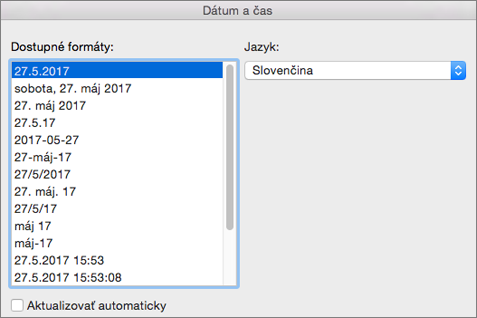
-
Kliknite na dátum a čas v požadovanom formáte. Ak chcete, aby Word automaticky aktualizoval dátum a čas pri otvorení alebo tlači dokumentu, začiarknite políčko Aktualizovať automaticky.
-
Po dokončení kliknite na tlačidlo OK.
Pridanie dátumu a času počas písania
-
V dokumente zadajte prvé štyri znaky aktuálneho dátumu.
Ak je napríklad dnešný dátum 1. januára, zadajte Janu za január. Word zobrazí aktuálny mesiac v obrazovkovom komentári.

(Funguje to iba pre mesiace, ktorých názov obsahuje šesť a viac písmen. Ďalšie informácie o mesiacoch, ktorých názov obsahuje menej ako šesť písmen, nájdete v poznámke nižšie.)
-
Stlačením klávesu RETURN vložte mesiac a potom zadajte medzeru.
-
Word zobrazí aktuálny dátum v obrazovkovom komentári – napríklad 1. januára 2017.
-
Vložte dátum stlačením klávesu RETURN.
Poznámka: Ak chcete automaticky vložiť dnešný dátum za mesiac, ktorého meno je menšie ako šesť písmen, napríklad máj alebo jún, zadajte celý názov mesiaca, za ktorým nasleduje medzera, a potom stlačte kláves RETURN.










